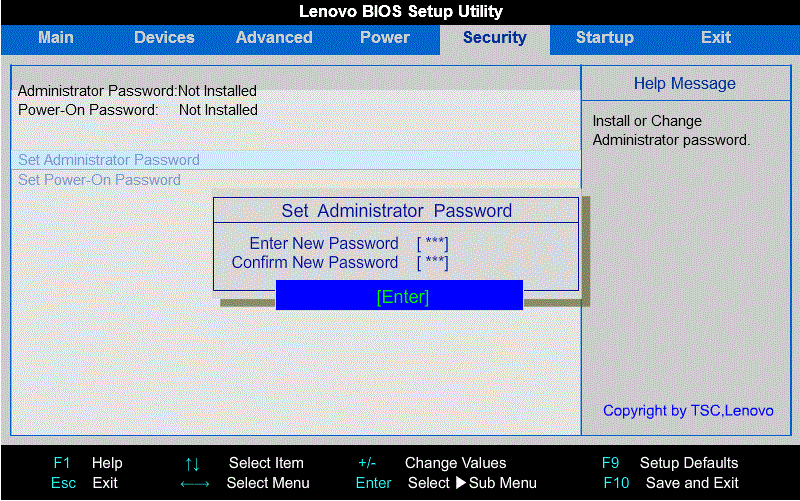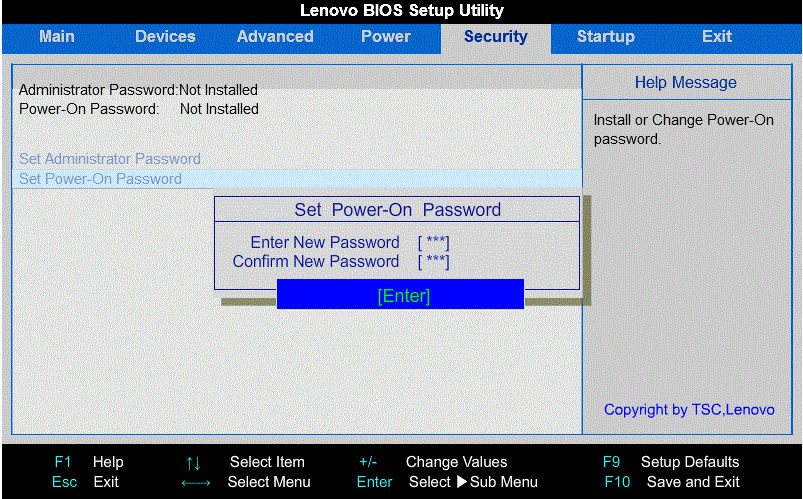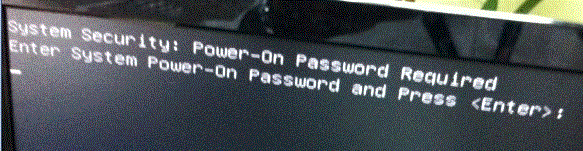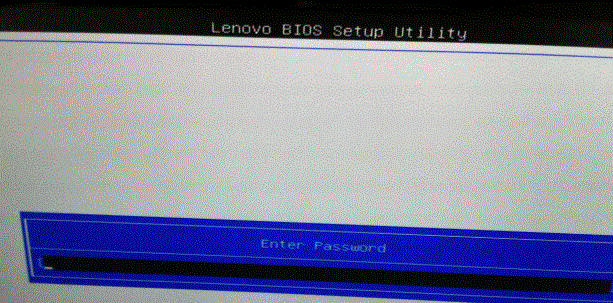联想计算机如何设置bios密码,Lenovo消费台式电脑如何设置BIOS密码 |
您所在的位置:网站首页 › 一体机电脑怎么设置密码 › 联想计算机如何设置bios密码,Lenovo消费台式电脑如何设置BIOS密码 |
联想计算机如何设置bios密码,Lenovo消费台式电脑如何设置BIOS密码
|
联想台式整体升级服务,快才痛快,焕然芯生,无需购买专业游戏电脑,也可获得流畅的游戏体验! 内存升级服务,联想原厂,全面兼容,全国联保,上门安装。 故障现象: Lenovo消费台式电脑(包括一体机)如何设置BIOS密码。 解决方案: 1、重启电脑不停按F1进入Bios,选择Security选项【未设置开机密码对应选项为:Not Installed】,设置Administrator Password如下图【密码位数可以设置为1位】
2、设置Set Power-On Password开机密码,如下图:
3、设置完成Administrator和Power-On密码后对应选项为:Installed,F10保存并退出BIOS; 4、开机密码设置生效的效果图,如下图:
5、Administrator密码设置生效后,F1进入bios出现输入密码提示,如下图:
备注: 进入系统前提示输入开机密码, 此时输入Administrator或Power-On密码均可以进入系统。 F1进入bios输入的密码必须为Administrator密码。 打开联想智选App,查看全部内容 联想网站提供技术方案或与您产品实际情况有所差异,您需在完整阅读方案并知晓其提示风险的情况下谨慎操作,避免造成任何损失。 |
【本文地址】
今日新闻 |
推荐新闻 |
 联想专家一对一应用指导服务,足不出户,远程帮您解决电脑问题!电脑专家远程协助手把手教您操作!
联想专家一对一应用指导服务,足不出户,远程帮您解决电脑问题!电脑专家远程协助手把手教您操作!